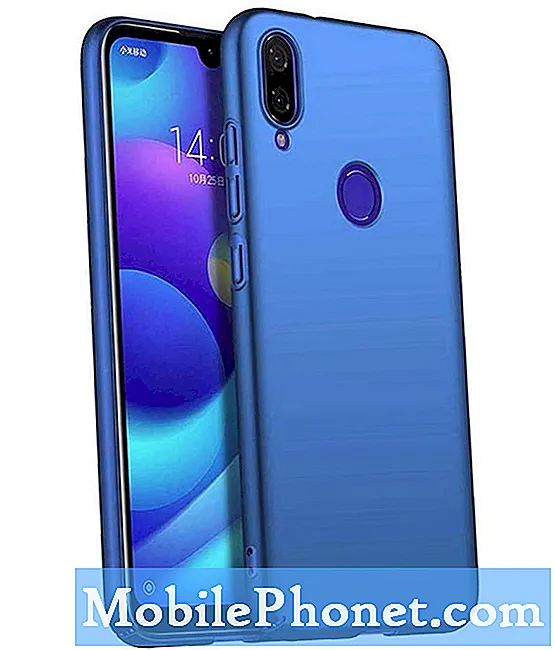Съдържание
- Настройка на Plex на NVIDIA Shield TV
- Настройване на Plex за използване на външни устройства Свързани към телевизора NVIDIA Shield
- Добавете Plex канали
- Настройка на мобилни приложения
- Преглед на Plex на телевизора NVIDIA Shield
NVIDIA Shield Android TV и стрийминг игрова конзола просто се подобриха. Добавянето на Plex Media Server позволява на потребителите да прехвърлят филми от хранилище, свързано с Shield TV, към компютри, мобилни устройства или стрийминг приемни устройства като Apple TV от 4-то поколение. Гледайте филмите си, вижте снимките си, слушайте музика или се наслаждавайте на други медии от други устройства в дома или по интернет.
Ще разгледаме как да настроите Plex Media Server на телевизора NVIDIA Shield. Ще разгледаме и добавянето на папки от външно устройство, абониране за поточни канали и използване на мобилните приложения. И накрая, ще ви кажем колко добре NVIDIA Shield TV работи като Plex медиен сървър.
https://www.youtube.com/watch?v=c9SAGdUvEHQ
Ето списък с това, от което имате нужда.
- NVIDIA Shield TV.
- Място за вашите видео, музикални и картинни файлове, така че NVIDIA да ги открие.
- Твърд диск, свързан с един от USB портовете на гърба на телевизора NVIDIA Shield.
- Micro-SD карта в слота на Shield TV за Plex за четене на файловете.
- Мрежово устройство, свързано към същата мрежа като телевизора NVIDIA Shield.
- Някои видеоклипове, картини или музика, които да служат на Plex сървъра
- Приложението Plex Media Server е инсталирано на NVIDIA Shield TV0

Настройка на Plex на NVIDIA Shield TV
Първо вземете приложението Plex и приложението Media Server и ги инсталирайте на телевизия Shied от Google Play Store. Можете да използвате компютъра си и да инсталирате приложенията, като кликнете върху Инсталирай и след това изберете щита си от падащото меню.

Ако вече сте инсталирали обичайното приложение на Plex и го използвате с друг сървър, е добра идея да я изчистите и да започнете отново. Не можех да настроя сървъра по друг начин. Когато изчистих настройките в приложението Plex на моя телевизор с NVIDIA Shield, нещата работеха добре.
За да изчистите приложенията на телевизионния екран на екрана, отидете на Настройки в долната част на началния екран и след това намерете Apps в първия ред. Отиди на Системни приложения и намериPlex и Plex сървър Приложения. Кликнете върху един и след това изберете Изчистване на данните, Върнете се с бутона назад на дистанционното и изберете другото приложение и направете същото, като изберете Изчистване на данните.

Ако все още имате проблеми, изпълнете горните стъпки и след това влезте в профила си в Plex в браузър. В горния десен ъгъл има стрелка надолу до иконата на аватара. Изберете го и изберете Сметка, Избирам устройства от лявата колона и след това изберете устройства , ако вече не е избран. Ако видите телевизионния екран на Shield, щракнете върху малкото червено X до него, за да го премахнете. Използвайте тази възможност, за да изчистите други неизползвани устройства или сървъри.
Сега нека настроим Plex Media Server на телевизора NVIDIA Shield. Стартирайте редовното приложение Plex на телевизора SHIELD. Когато стартира за първи път, ще видите следния екран.

Изберете Активиране на Plex медиен сървър ако не е вече избрано и след това изберете СЛЕДВАЩИЯ, Приложението ви пита дали искате да създадете библиотеки по подразбиране за Plex Media Server. Това поставя папки като Домашни филми, Филми, Картини, ТВ предавания, Музика на локалния диск в телевизионния екран на Shield. Ако планирате да използвате само външна памет, можете да я махнете. В противен случай го оставете проверен и изберете СЛЕДВАЩИЯ.
На следващия екран приложението ви предупреждава, че ще поиска разрешение за използване на хранилище. Избирам СЛЕДВАЩИЯ и тогава Позволява в изскачащия диалогов прозорец с предупреждения.

Приложението Plex уведомява потребителя, че е готов да настрои сървъра. Избирам СЛЕДВАЩИЯ да започна. Когато приключи, ще видите следния екран, който ви показва, че е завършен.

Ако възнамерявате да използвате вътрешната памет, за да обслужвате медиите, трябва само да копирате някои мултимедийни файлове в папките, като използвате ES Explorer. Тези, които са закупили версията за съхранение 16GB на NVIDIA Shield TV, вероятно ще добавят външна памет и насочват Plex Media Server към папките със съдържание на външното хранилище.
Настройване на Plex за използване на външни устройства Свързани към телевизора NVIDIA Shield

Първо изберете опциите за съхранение. Телевизорът NVIDIA Shield може да се свърже към USB устройство, micro-SD карта или устройство, свързано с мрежа. Вземете евтин USB твърд диск или изберете USB флаш устройство. Ние харесваме големия и бърз USB 3.0 S600 Flash Drive на EMTEC SpeedIN, който препоръчваме в комплекта аксесоари за телефона Samsung Galaxy S7. Те се предлагат в размери 128 или 256GB и ще ви улеснят бързото преместване на носителите в устройството от компютъра.
Свържете външното хранилище към компютър, съхраняващ желаната медия на вашия Plex Media Server. Ако не е вече форматиран с Fat 32, направете го сега. Ето как да го направите в Windows и Mac.
След като устройството е готово, създайте следните папки:
- кино
- музика
- Снимки
- Начало Филми
Създайте и други папки, които може да искате да добавите. Копирайте носителя в съответните папки.
Не забравяйте, че филмите или музиката с управление на цифровите права (DRM) няма да се възпроизвеждат правилно в приложение на Plex, свързано с вашия Plex медиен сървър. Можете да премахнете DRM или да намерите други видове файлове. Използвам Noteburner за конвертиране на iTunes медиите в формати, които могат да се възпроизвеждат. Той върши чудесна работа, но работи само с iTunes съдържание.
След като копирате съдържанието на външното устройство, изключете го от компютъра и го включете в телевизора NVIDIA Shield. Може да се наложи да рестартирате телевизора Shield.
Време е да насочите сървъра към външното устройство. Отидете на уебсайта на Plex.tv и влезте в профила си. След това кликнете върху LAUNCH в горния десен ъгъл близо до потребителското ви име. Уеб приложението намира вашия сървър и показва медиите в мрежа. Не се притеснявайте, ако все още не виждате никакви медии, защото не сме добавили папките за външни устройства.

Задръжте курсора над думата БИБЛИОТЕКИ в списъка в ляво. Появява се икона с плюс. Кликнете върху нея, за да добавите нова библиотека, която е папка с медия.

Изберете типа библиотека, която искате да добавите (вижте по-горе) и след това изберете СЛЕДВАЩИЯ, Ще се отвори нов прозорец като този по-долу.

Кликнете върху РАЗГЛЕДАЙТЕ ЗА МЕДИЙНАТА ПАПКА и отваря следното поле.

Левият списък показва наличните дискове за съхранение. Вътрешната памет е 16GB или 500GB диск на телевизора NVIDIA Shield. Забележете, че аз също имам свързано с мрежата устройство за съхранение, свързано с домашната ми мрежа, което се показва точно под вътрешната памет, обозначена с RT-AC66R-0250. Ще видите и SD картата на SanDisk, която включих в слота за micro-SD карта. Най-накрая включих 500GB твърд диск с надпис WDBLACK500.
Кликнете върху устройството, което съдържа папката, която искате да добавите. След това изберете папката от списъка в средата. Кликнете върху ДОБАВИ и сървърът търси папката и намира файловете, които сте добавили. След това ще се опита да намери обложката, която да се съчетае с медийния файл. Това добавя папката в библиотеката.

Можете да промените имената на библиотеките, като използвате падащото меню в горния десен ъгъл на екрана. Прилича на икона със зъбно колело със стрелка надолу до нея. Кликнете върху него и изберете РЕДАКТИРАНЕ от списъка, за да дадете на библиотеката ново име.
Добавете Plex канали
Plex каналите ще ви позволят да предавате съдържание от доставчици, които са създали канали за използване с Plex.
За да добавите канал, кликнете върху Канали от списъка вляво на главната Plex уеб страница. За да стигнете до главната страница, влезте в Plex.tv и кликнете върху LAUNCH.

На страницата „Канали“ кликнете върху ИНСТАЛИРАНЕ НА КАНАЛИТЕ бутон. Каналите са изброени в поточното съдържание чрез Plex Media Server. Вградените канали не са толкова големи. Харесва ми Twit.tv, Vimeo и тествани за технологични новини и ревюта. Ако използвате компютърен сървър на Plex, можете да добавите много повече съдържание, но плъгините на Plex от трети страни не работят с телевизора Shield.
Настройка на мобилни приложения
Сега, когато сървърът работи правилно, инсталирайте мобилно Plex приложение на вашия iPad, iPhone, Android телефон или таблет. Също така има приложение за Plex за Apple TV 4-ти ген. Вземете връзките с приложения на техния уебсайт, в които са изброени всички устройства и платформи, на които работят приложенията на Plex Media Player. Намерете приложение за…
- NVIDIA Shield TV
- ексбокс 360
- Xbox One
- PlayStation 3 и 4
- Много Smart телевизори
- Apple TV
- Amazon Fire TV
- Телевизор с Android
- Chromecast
- Roku
- TiVo
- андроид
- IOS
- Windows Phone и компютри
- Уеб приложение
- Plex Media Player
- Windows

Plex приложение, работещо на Samsung Galaxy S7 Edge. Обърнете внимание на иконата на Chromecast.
Приложенията за Android и iOS работят много добре. Влязох в тях и можех да гледам филм и дори да го предавам на Chromecast без никакви проблеми.

Plex приложението работи на iPhone 6s Plus. Той също се хвърля към Google Cast.
Преглед на Plex на телевизора NVIDIA Shield
Използвал съм Plex за няколко години, но това е първият път, когато се вълнувам от това. Тя освобождава компютъра ви. Вече не е нужно да поддържате PC или Mac постоянно. Знам, че други устройства могат да служат като Plex сървъри, но те са сложни и не са достатъчно лесни за създаването на обикновен човек.
Сървърът на телевизора NVIDIA Shield е лесен за настройка, освен ако не срещнете проблемите, с които се сблъсках. Тъй като преди това инсталирах приложението Plex, изглежда, че не искаше да сътрудничи. Започнах отначало, като изчистих данните в приложението на телевизора Shield и премахнах Shield TV в списъка си с устройства на уебсайта на Plex. Освен това е болка да се добавят външни опции за съхранение чрез уеб браузъра на компютъра, вместо да се прави от приложението Plex на Shield. Plex и NVIDIA трябва да поправят това, ако наистина ще стане основен инструмент за средния потребител.
С някаква работа, това е чудесна услуга. Приложенията са безплатни, но услугата Plex Premium струва допълнително. Потребителите плащат $ 5 / месец, $ 40 / година или $ 149 за абонамент за “цял живот”, който, както винаги, е животът на компанията, а не лицето. Premium предоставя на потребителите следните екстри:
- Офлайн съдържание - синхронизирането с мобилни устройства позволява на потребителите да изтеглят медиите, така че да могат да я използват, когато не могат да се прехвърлят.
- Потребителски контроли - ограничаване на гледането с родителски контрол.
- музика - допълнителни функции с музика като специални смеси, базирани на вашата история на слушане, обложка и други.
- Plex - нещо като бета тестване на нови функции преди свободните потребители.
- Съхранение в облака - съхранява онлайн файлове вместо локално
- Множество потребители - добавете към профила си друго семейство или приятели.
- Качване на камера - качвайте снимки от телефона си
Не съм сигурен, че екстрите оправдават цената. Опитайте първо да го използвате безплатно и ако искате да имате горепосочените функции, помислете за ъпгрейд. Винаги можете да ги изпробвате само за $ 5 и ако сте щастливи, надстройте до годишен абонаментен абонамент.